Jak přizpůsobit nabídku startu v systému Windows 11 – Nedávno otevřené soubory, aplikace a složky
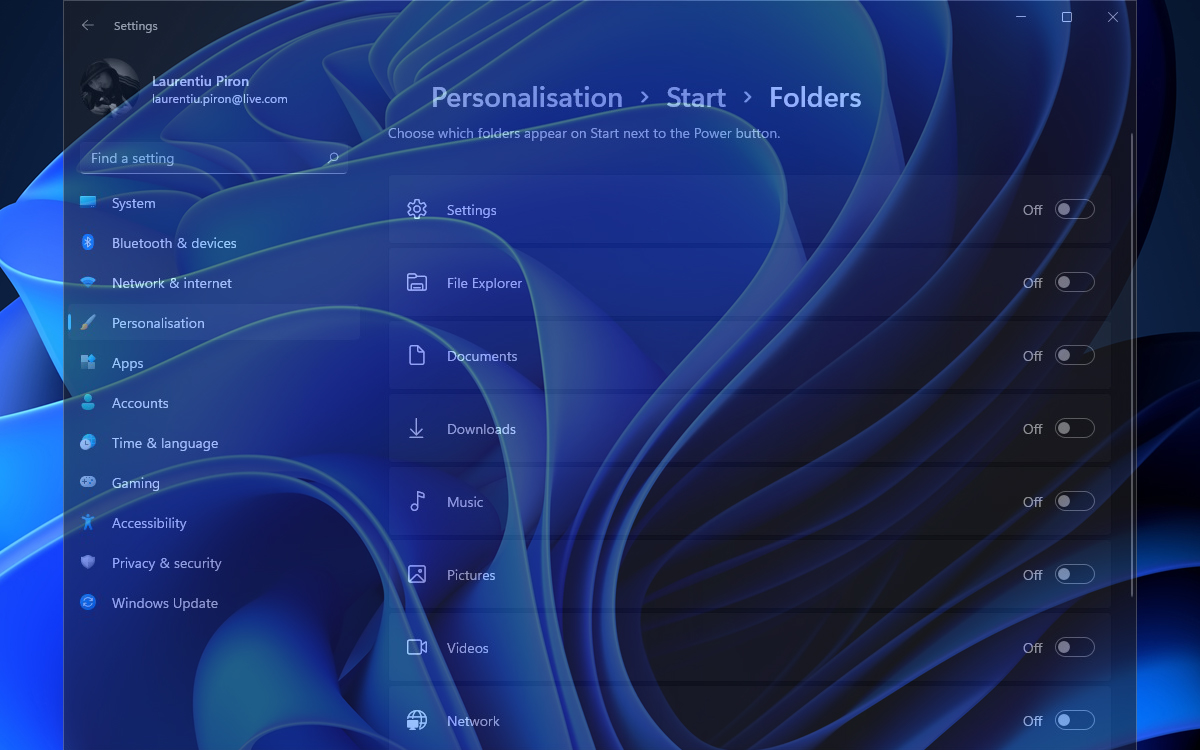
První celovečerní film, který vyniká Windows 11 Je to nové Grafické rozhraní. Tlačítko “Start” Umístěné ve středu aktivity Bumper (TaskBar) a v poli Nových widgetů, ve kterém se zdá, že Microsoft chce propagovat své zprávy a zprávy z MSN. Ještě jsem nenašel Jak mohu eliminovat zprávy Windows 11 Widgets.
obsah
Pokud jsem ve Windows 11 Widgets nebyl příliš úspěšný a upřímně je vidím trochu zbytečné v současné verzi, pokud jde o nabídku “Start“, Microsoft dal nějaké Možnosti personalizace Zajímavé, což uživatelům velmi pomáhá. Například v nabídce “Start” Můžeme přidat koně s rychlým přístupem do složek, například: Stahování, Obrázky, Filmy, Dokumenty, Síť (LAN), můžeme odstranit z “Start” seznamy s nejnovější nainstalované aplikace a nejnovější přístupné soubory. Druhá možnost je velmi užitečná, pokud má více lidí přístup ke stejnému počítači a poslední osoba, která k němu přistoupila, nechce vidět někoho jiného, kdo se podíval na počítač. Znám lidi, kteří se mě zeptali Jak mohu smazat historii přístupných souborů na PC nebo jak mohu deaktivovat perament Možnost historického úložiště přistoupených k souborům. “Doporučeno” Soubory v nabídce Start Windows 11.
Jak personalizovat “Start” Nabídka v systému Windows 11
Ve výchozím nastavení je nabídka Start Windows 11 složena ze čtyř oblastí. Vyhledávací lišta (Hledat) nahoře, oblast pro Aplikace, jeden pro nejnovější přístupné soubory a další oblast na dně, kterou najdeme Uživatel systému a tlačítko vypnutí.

Ve snaze provést viditelnější změnu, Microsoft eliminoval Windows 11 Rychlý přístup Zkratky na složky uživatele. Stahování, videa, fotografie, dokumenty, hudba. Pokud se vrátíme včas, Windows XP měl tyto složky ve výchozím nastavení na začátku.
Naštěstí může být nabídka Start Windows 11 plně přizpůsobena. Můžeme si vybrat, které aplikace se objeví v nabídce, prostřednictvím jednoduchého “Kolík”, pro eliminaci seznamu posledních přístupných souborů a přivedení na spodní lištu a spusťte rychlý přístup ke složkám uživatelů.
- Jak odstraníme seznam souborů a složek, které byly nedávno přístupné (rychlý přístup) z Windows 10
- Jak můžeme deaktivovat složky a soubory, které byly nedávno přístupné v domácí složce v Windows 10 File Explorer
- Jak můžeme přidat vlastní složky v domácnosti v Windows 10 Průzkumník souborů
- Jak můžeme přidat možnost Search Internet v nabídce Start Windows 7
- Jak můžeme použít nabídku Start, Windows Průzkumník a správce úloh ve Windows 7 ve Windows 8
Jak přidáme uživatelské složky do nabídky Start Windows 11

Nastavení personalizace nabídky Start v systému Windows 11.

Přidejte uživatele složky zkratky v nabídce Start Windows 11

Výsledkem bude rychlý přístup přímo od začátku do složek, které nás zajímají. Kromě toho, jak může být poslušný na výše uvedeném obrázku, můžeme přidat zkratku “Nastavení”.

Myslím, že by to bylo v pořádku, kdyby byl na prostoru obsazen “Doporučeno” Uživatelé si mohli vybrat jeden, maximálně dva widgety zájmu. Možná se něco změní až do konečné verze Windows 11.
Jak přizpůsobit nabídku startu v systému Windows 11 – Nedávno otevřené soubory, aplikace a složky
Co je nového
O Stealth
Nadšenec do technologií, s radostí píšu na StealthSettings.com od roku 2006. Mám bohaté zkušenosti s operačními systémy: macOS, Windows a Linux, ale také s programovacími jazyky a bloggingovými platformami (WordPress) a pro online obchody (WooCommerce, Magento, PrestaShop).
Zobrazit všechny příspěvky od StealthMohlo by vás také zajímat...


Jedna myšlenka “Jak přizpůsobit nabídku startu v systému Windows 11 – Nedávno otevřené soubory, aplikace a složky”
Jako vždy, v takových článcích obsahují screenshoty angličtinu ((no, všichni jsme anglicky mluvící, bastarde. Pro koho je to určeno?